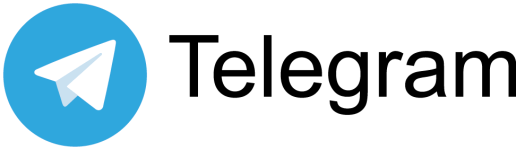- Регистрация
- 17 Дек 2022
- Сообщения
- 183
- Реакции
- 63
Создание персональных стикеров в Telegram стало невероятно простым и доступным благодаря встроенному редактору. Если раньше для этого требовалось обращаться к специальным ботам, запоминая команды и следуя инструкциям, то теперь весь процесс происходит непосредственно в чате, экономя время и силы. Давайте разберем по шагам, как превратить любое изображение в уникальный стикер, которым можно поделиться с друзьями.
1. Открываем чат: Для начала необходимо открыть любой чат в Telegram. Это может быть личная переписка, групповой чат или даже ваш собственный сохраненный диалог (он же «Избранное»), который удобно использовать как черновик. Выбор чата не влияет на процесс создания стикера, он нужен лишь для доступа к интерфейсу редактора.
2. Переходим к стикерам: В нижней части экрана, рядом с полем для ввода текста, расположена панель с иконками. Нажмите на иконку смайлика, чтобы открыть меню с эмодзи, GIF-анимациями и стикерами. Затем перейдите на вкладку «Стикеры».
3. Находим кнопку добавления: Среди доступных наборов стикеров найдите значок плюса (+). Он, как правило, располагается в заметном месте и обозначает возможность добавления нового стикера.
4. Выбираем изображение: После нажатия на плюс откроется доступ к вашей галерее изображений. Выберите фотографию или картинку, которую хотите превратить в стикер. Поддерживаются различные форматы изображений, включая JPG, PNG и GIF. Обратите внимание на качество исходного изображения: чем оно выше, тем лучше будет выглядеть стикер.
5. Редактируем стикер: Telegram предлагает встроенный редактор с набором полезных инструментов. Один из самых популярных – удаление фона. С его помощью можно легко вырезать объект с фотографии и создать стикер с прозрачным фоном. Также доступны инструменты для рисования, добавления текста, обводки, изменения размера и поворота изображения. Экспериментируйте с различными настройками, чтобы добиться желаемого результата. Можно добавить забавные надписи, эффекты или создать серию тематических стикеров.
6. Сохраняем в избранное: После завершения редактирования нажмите кнопку «Сохранить». Рекомендуется добавить новый стикер в набор «Избранное», чтобы он не потерялся среди других стикеров. Это также позволит быстро получить к нему доступ в будущем. Кроме того, можно создать новый набор стикеров и добавлять туда свои творения.
7. Отправляем стикер: Теперь ваш персональный стикер готов к использованию! Вы можете отправить его в любой чат, так же, как и обычный стикер. Просто откройте панель стикеров и найдите свой новый шедевр в разделе «Избранное» или в созданном вами наборе.
Кроме описанного способа, существуют и другие варианты создания стикеров в Telegram. Например, можно использовать бота @stickers. Он предоставляет более расширенные возможности для редактирования, включая добавление анимации и создание стикерпаков. Также можно конвертировать уже существующие стикеры из других мессенджеров или социальных сетей в формат Telegram.
Важно помнить о правилах использования стикеров и авторских правах. Нельзя использовать изображения, защищенные авторским правом, без разрешения владельца. Также стоит избегать создания стикеров оскорбительного или неприемлемого содержания. Соблюдение этих правил поможет создать позитивную и комфортную атмосферу в общении.
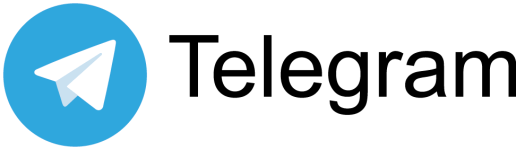
1. Открываем чат: Для начала необходимо открыть любой чат в Telegram. Это может быть личная переписка, групповой чат или даже ваш собственный сохраненный диалог (он же «Избранное»), который удобно использовать как черновик. Выбор чата не влияет на процесс создания стикера, он нужен лишь для доступа к интерфейсу редактора.
2. Переходим к стикерам: В нижней части экрана, рядом с полем для ввода текста, расположена панель с иконками. Нажмите на иконку смайлика, чтобы открыть меню с эмодзи, GIF-анимациями и стикерами. Затем перейдите на вкладку «Стикеры».
3. Находим кнопку добавления: Среди доступных наборов стикеров найдите значок плюса (+). Он, как правило, располагается в заметном месте и обозначает возможность добавления нового стикера.
4. Выбираем изображение: После нажатия на плюс откроется доступ к вашей галерее изображений. Выберите фотографию или картинку, которую хотите превратить в стикер. Поддерживаются различные форматы изображений, включая JPG, PNG и GIF. Обратите внимание на качество исходного изображения: чем оно выше, тем лучше будет выглядеть стикер.
5. Редактируем стикер: Telegram предлагает встроенный редактор с набором полезных инструментов. Один из самых популярных – удаление фона. С его помощью можно легко вырезать объект с фотографии и создать стикер с прозрачным фоном. Также доступны инструменты для рисования, добавления текста, обводки, изменения размера и поворота изображения. Экспериментируйте с различными настройками, чтобы добиться желаемого результата. Можно добавить забавные надписи, эффекты или создать серию тематических стикеров.
6. Сохраняем в избранное: После завершения редактирования нажмите кнопку «Сохранить». Рекомендуется добавить новый стикер в набор «Избранное», чтобы он не потерялся среди других стикеров. Это также позволит быстро получить к нему доступ в будущем. Кроме того, можно создать новый набор стикеров и добавлять туда свои творения.
7. Отправляем стикер: Теперь ваш персональный стикер готов к использованию! Вы можете отправить его в любой чат, так же, как и обычный стикер. Просто откройте панель стикеров и найдите свой новый шедевр в разделе «Избранное» или в созданном вами наборе.
Кроме описанного способа, существуют и другие варианты создания стикеров в Telegram. Например, можно использовать бота @stickers. Он предоставляет более расширенные возможности для редактирования, включая добавление анимации и создание стикерпаков. Также можно конвертировать уже существующие стикеры из других мессенджеров или социальных сетей в формат Telegram.
Важно помнить о правилах использования стикеров и авторских правах. Нельзя использовать изображения, защищенные авторским правом, без разрешения владельца. Также стоит избегать создания стикеров оскорбительного или неприемлемого содержания. Соблюдение этих правил поможет создать позитивную и комфортную атмосферу в общении.